![firefox[1]](/wp-content/uploads/2016/07/firefox1.jpg)
У браузера Mozilla Firefox є багато переваг перед популярним сьогодні Google Chrome. Він, наприклад, споживає в кілька разів менше пам’яті, що важливо для старих та бюджетних ПК. Він також проходить усі тести на підтримку сучасних інтернет-технологій та не зависає. При цьому можна зробити так, щоб Firefox працював ще швидше, змінивши деякі налаштування за замовчуванням.
- Керування кешем
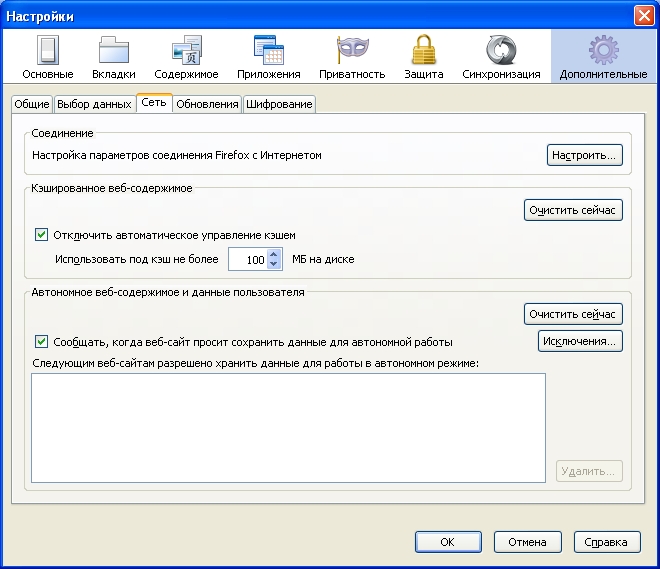
Firefox намагається зменшити час завантаження веб-сторінок з інтернету, зберігаючи їх локально на диску. Але коли ця база даних стає надто великою, вона сповільнює веб-браузер. Щоб він зберігав свою швидкість роботи, встановіть ручне управління кешем. Для цього в меню «Опції» виберіть вкладку «Додаткові», а потім – «Мережа». Після цього увімкніть позначку «Відключити автоматичне керування кешем» та вкажіть, скільки мегабайтів повинен браузер максимально споживати на диску.
- Скиньте налаштування Firefox
При повільній роботі Firefox можна повернути його налаштування до початкових. При цьому всі персональні дані, такі як паролі, закладки, історія серфінгу, куки тощо, залишаться на місці. Щоб скинути налаштування Firefox, надрукуйте в адресному рядку about:support та клікніть по кнопці «Скинути Firefox» (Refresh Firefox), після чого закрийте та знову відкрийте браузер.
- Видаліть зайве
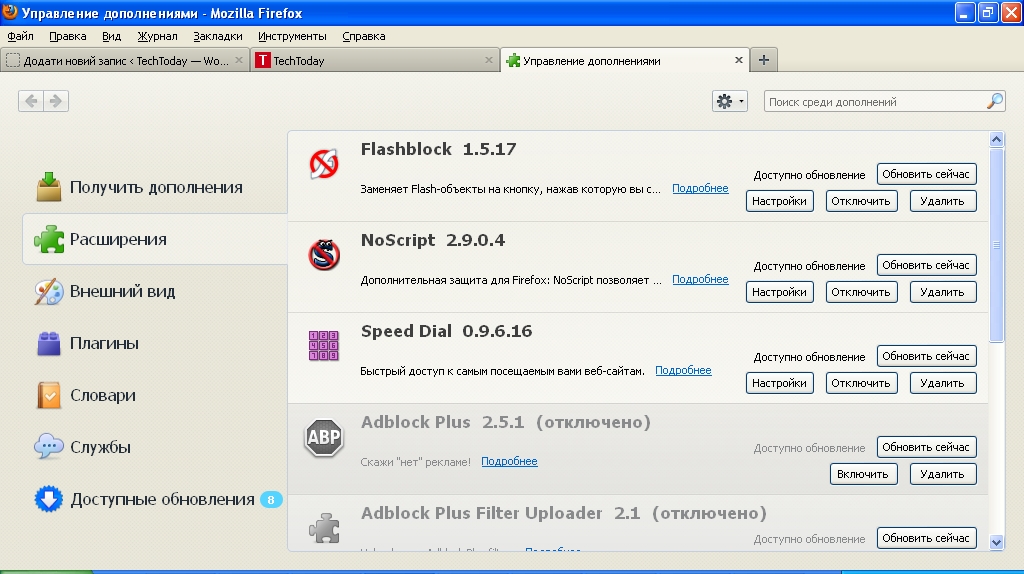
За довгий термін роботи у вашому Firefox може накопичитися велика кількість уже непотрібних плагінів, які сповільнюватимуть його роботу. Видаліть їх, відкривши розділ «Аддони» з меню браузера. При цьому краще не видаляти непотрібні плагіни відразу, а деактивувати їх. Так можна буде повернути все назад, якщо ви помітите збої.
- Інсталюйте корисні розширення
Щоб ваш Firefox працював ще швидше, варто інсталювати в нього два аддони: Auto Unload Tab та Speed Tweaks. Перший вивантажуватиме з пам’яті вкладки, до яких довгий час не зверталися. Це звільнить ресурси, наприклад, обчислювальну потужність процесора, для виконання інших вкладок. Speed Tweaks надає зручний інтерфейс до прихованих налаштувань Firefox, які можна знайти на сторінці about:config. Довідку про розміщені там опції можна легко знайти в інтернеті.

Якщо ви не знаєте, який саме браузер буде найкращим для вашого комп’ютера, тоді читайте матеріал «Який браузер вибрати, коли мало пам’яті». Він розповість, у якому випадку варто інсталювати 32-бітну версію, а коли – 64-бітну. Там же є порівняльна таблиця зі споживання оперативної пам’яті різними браузерами. Це особливо актуально для машин з 4 ГБ та менше. А якщо ви шукаєте браузер, який дозволить найдовше сидіти в інтернеті від акумулятора, тоді перегляньте тест від Microsoft та дані фахівців Opera.


